CompatTelRunner.exe (09.15.25)
Τι είναι το CompatTelRunner.exe;Το αρχείο CompatTelRunner.exe δημιουργείται από τη Microsoft ως στοιχείο λογισμικού των λειτουργικών συστημάτων των Windows. Είναι μέρος του λογισμικού Microsoft Compatibility Appraiser, επίσης γνωστό ως Microsoft Compatibility Telemetry και θεωρείται αρχείο συστήματος των Windows.
Είναι το CompatTelRunner.exe ένα αρχείο Legit;Το CompatTelRunner.exe είναι ένα νόμιμο αρχείο Windows που αναπτύχθηκε και διανέμεται από τη Microsoft Corporation. Το γνήσιο αρχείο CompatTelRunner.exe είναι εγκατεστημένο και βρίσκεται στο φάκελο δίσκου C: \ Windows \ System32. Η κύρια λειτουργία του είναι να εκτελεί διαγνωστικά συστήματος στην πλατφόρμα των Windows συνήθως μετά από μια νέα εγκατάσταση ή την εγκατάσταση αναβαθμίσεων ή ενημερώσεων. Προσδιορίζει τεχνικά ζητήματα συμβατότητας.
Περιγραφόμενο ως στοιχείο του Προγράμματος βελτίωσης της εμπειρίας πελατών για υπολογιστές, συλλέγει και μεταδίδει πληροφορίες τηλεμετρίας προγράμματος σε διακομιστές της Microsoft, εάν ένας χρήστης επιλέξει να εκτελέσει αυτήν την ενέργεια. Αυτό έχει σκοπό να βοηθήσει τη Microsoft να διασφαλίσει τη συμβατότητα κατά την εγκατάσταση ενημερώσεων ή αναβαθμίσεων στις πιο πρόσφατες εκδόσεις λειτουργικού συστήματος Windows.
Είναι το CompatTelRunner.exe ιός;Η διαδικασία CompatTelRunner.exe δεν είναι ιός, μορφή Trojan ή κακόβουλο λογισμικό. Είναι μια ασφαλής διαδικασία και ένα ουσιαστικό αρχείο των Windows, που δημιουργήθηκε και υπογράφηκε από τη Microsoft. ζητήματα συστήματος ή αργή απόδοση.
Δωρεάν σάρωση για ζητήματα υπολογιστή3.145.873downloads Συμβατό με: Windows 10, Windows 7, Windows 8Ειδική προσφορά. Σχετικά με το Outbyte, οδηγίες απεγκατάστασης, EULA, Πολιτική απορρήτου.
Ωστόσο, έχει επέκταση .exe, που σημαίνει ότι είναι εκτελέσιμο αρχείο. Μερικές φορές, εκτελέσιμα αρχεία μπορεί να βλάψουν τον υπολογιστή σας. Οι δημιουργοί κακόβουλου λογισμικού μπορούν να αναπτύξουν προγράμματα και να τα ονομάσουν CompatTelRunner.exe. Χρησιμοποιώντας το ίδιο εκτελέσιμο όνομα αρχείου, μπορούν να καλύψουν οντότητες κακόβουλου λογισμικού. Εάν μια οντότητα κακόβουλου λογισμικού μεταμφιέζεται ως τέτοια και διεισδύσει επιτυχώς στον υπολογιστή σας, θα είναι δύσκολο να την αναγνωρίσετε από μια γνήσια.
Εκτός εάν το γνήσιο CompatTelRunner.exe έχει μολυνθεί από έναν ιό ή άλλη οντότητα κακόβουλου λογισμικού, είναι τότε ότι μπορεί να φαίνεται ύποπτο. Μπορεί να προκύψουν υποψίες επειδή μπορεί να αρχίσει να χρησιμοποιεί μεγάλο αριθμό επεξεργαστών CPU και δίσκων κατά την εκκίνηση, γεγονός που επιβραδύνει τον υπολογιστή.
Πρέπει να καταργηθεί το CompatTelRunner.exe;Πρέπει να ελέγξετε τη διαδικασία CompatTelRunner.exe και ελέγξτε προσεκτικά την τοποθεσία και τα στοιχεία του για να προσδιορίσετε εάν είναι ιός ή κακόβουλο λογισμικό.
Σημείωση: Η διαδικασία CompatTelRunner.exe δεν είναι απαραίτητη ή απαιτούμενη εφαρμογή για να λειτουργεί σωστά το λειτουργικό σύστημα Windows. Μπορείτε πάντα να το σταματήσετε ή να το διαγράψετε εάν υποψιάζεστε ότι προκαλεί προβλήματα στην ομαλή λειτουργία του λειτουργικού συστήματος Windows. Ωστόσο, δεν συνιστούμε την κατάργησή του εάν λειτουργεί κανονικά επειδή θα βοηθήσει τη Microsoft να διαγνώσει το σύστημα του υπολογιστή σας και να ενεργοποιήσει τις συμβατές ενημερώσεις.
Πώς να αφαιρέσετε το CompatTelRunner.exe; οδηγός αφαίρεσης. Έχουμε συγκεντρώσει αυτόν τον οδηγό για να εξηγήσουμε πώς να σταματήσετε (απενεργοποιήσετε) την κακόβουλη διαδικασία CompatTelRunner.exe κατά την εκκίνηση, να τη διαγράψετε και να διορθώσουμε τυχόν σχετικά προβλήματα, καθώς και να διατηρήσουμε τον υπολογιστή σας ασφαλή από μολύνσεις και απειλές.Για να διαγράψετε το CompatTelRunner.exe από τη συσκευή σας, ακολουθήστε τα παρακάτω βήματα:
Βήμα 1. Κατάργηση του CompatTelRunner.exe από τα Windows
Βήμα 2. Διαγραφή CompatTelRunner.exe από Mac OS X
Βήμα 3. Απαλλαγείτε από το CompatTelRunner.exe από τον Internet Explorer
Βήμα 4. Απεγκατάσταση CompatTelRunner.exe από το Microsoft Edge
Βήμα 5. Διαγραφή CompatTelRunner.exe από το Mozilla Firefox
Βήμα 6. Κατάργηση CompatTelRunner.exe από το Google Chrome >
Βήμα 7. Απαλλαγείτε από το CompatTelRunner.exe από το Safari
Πώς να αφαιρέσετε το CompatTelRunner.exe από τα Windows
Ένα από τα κοινά χαρακτηριστικά του CompatTelRunner.exe είναι ότι τους αρέσει να θέσετε ως νόμιμα προγράμματα ή μπορεί να συνδυαστεί με νόμιμα προγράμματα για να μολύνει τον υπολογιστή σας. Το πρώτο πράγμα που πρέπει να κάνετε όταν αντιμετωπίζετε τον κίνδυνο ενός CompatTelRunner.exe είναι να απεγκαταστήσετε το πρόγραμμα που συνοδεύει.
Για να καταργήσετε δυνητικά κακόβουλα και ανεπιθύμητα προγράμματα από τα Windows και να απαλλαγείτε από το CompatTelRunner. exe μόνιμα, ακολουθήστε αυτές τις οδηγίες:
1. Απεγκαταστήστε κακόβουλα προγράμματα.Κάντε κλικ στο Έναρξη και, στη συνέχεια, πληκτρολογήστε τον Πίνακα Ελέγχου στο πλαίσιο αναζήτησης. Κάντε κλικ στην επιλογή Πίνακας ελέγχου από τα αποτελέσματα αναζήτησης και, στη συνέχεια, κάντε κλικ στο σύνδεσμο Κατάργηση εγκατάστασης προγράμματος στην ενότητα Πρόγραμμα . Ο Πίνακας Ελέγχου φαίνεται ο ίδιος για υπολογιστές με Windows 7, αλλά για χρήστες Windows XP, κάντε κλικ στην επιλογή Προσθήκη / Κατάργηση προγραμμάτων .
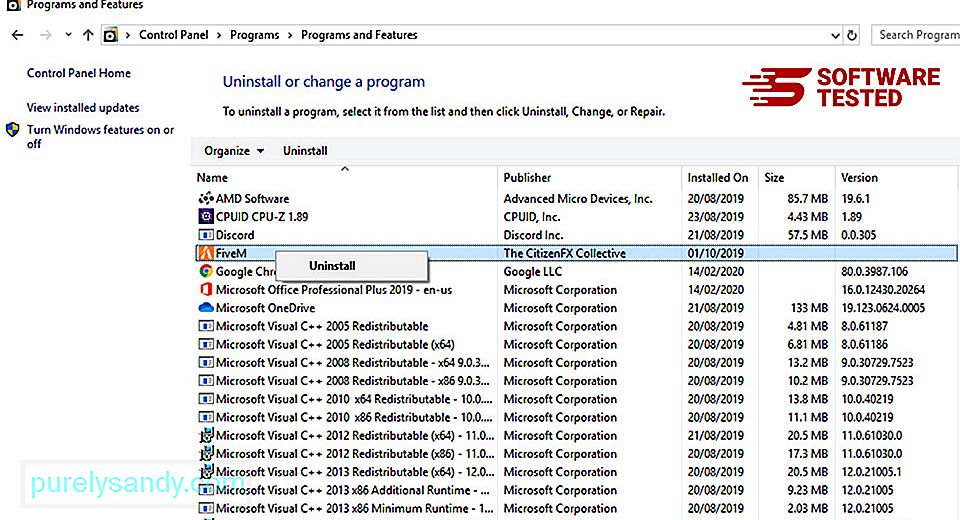
Για Windows 10 χρήστες, μπορείτε επίσης να απεγκαταστήσετε προγράμματα μεταβαίνοντας στο Έναρξη & gt; Ρυθμίσεις & gt; Εφαρμογές & gt; Εφαρμογές & amp; λειτουργίες.
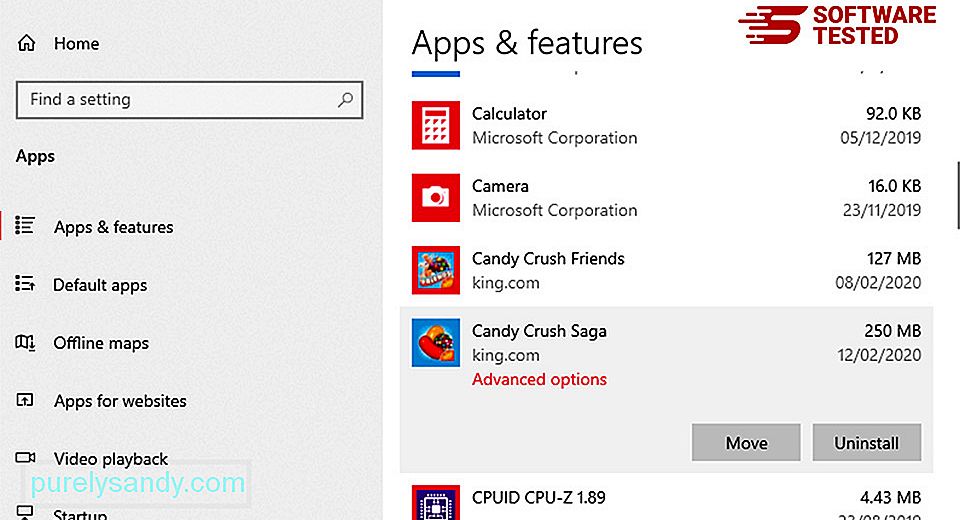
Στη λίστα προγραμμάτων στον υπολογιστή σας, αναζητήστε πρόσφατα εγκατεστημένα ή ύποπτα προγράμματα που υποπτεύεστε ότι είναι κακόβουλο λογισμικό.
Απεγκαταστήστε τα κάνοντας κλικ (ή δεξί κλικ εάν βρίσκεστε στον Πίνακα Ελέγχου) και, στη συνέχεια, επιλέξτε Κατάργηση εγκατάστασης . Κάντε κλικ στην επιλογή Κατάργηση εγκατάστασης για να επιβεβαιώσετε την ενέργεια. Περιμένετε να ολοκληρωθεί η διαδικασία απεγκατάστασης.
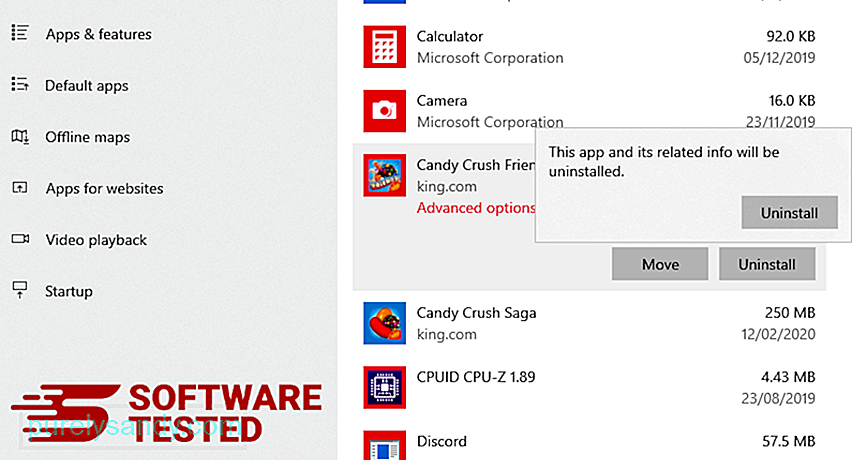
Για να το κάνετε αυτό, κάντε δεξί κλικ στη συντόμευση του προγράμματος που έχετε απεγκαταστήσει και, στη συνέχεια, επιλέξτε Ιδιότητες Θα πρέπει να ανοίξει αυτόματα η καρτέλα Συντόμευση . Κοιτάξτε στο πεδίο Στόχος και διαγράψτε τη διεύθυνση URL προορισμού που σχετίζεται με το κακόβουλο λογισμικό. Αυτή η διεύθυνση URL δείχνει το φάκελο εγκατάστασης του κακόβουλου προγράμματος που απεγκαταστήσατε.
4. Επαναλάβετε όλα τα βήματα που αναφέρονται παραπάνω για όλες τις συντομεύσεις του προγράμματος.Ελέγξτε όλες τις τοποθεσίες όπου ενδέχεται να αποθηκευτούν αυτές οι συντομεύσεις, συμπεριλαμβανομένης της επιφάνειας εργασίας, του μενού έναρξης και της γραμμής εργασιών.
5. Αδειάστε τον Κάδο Ανακύκλωσης.Αφού διαγράψετε όλα τα ανεπιθύμητα προγράμματα και αρχεία από τα Windows, καθαρίστε τον Κάδο Ανακύκλωσης για να απαλλαγείτε εντελώς από το CompatTelRunner.exe. Κάντε δεξί κλικ στον Κάδο ανακύκλωσης στην επιφάνεια εργασίας σας και, στη συνέχεια, επιλέξτε Άδειασμα κάδου ανακύκλωσης . Κάντε κλικ στο OK για επιβεβαίωση.
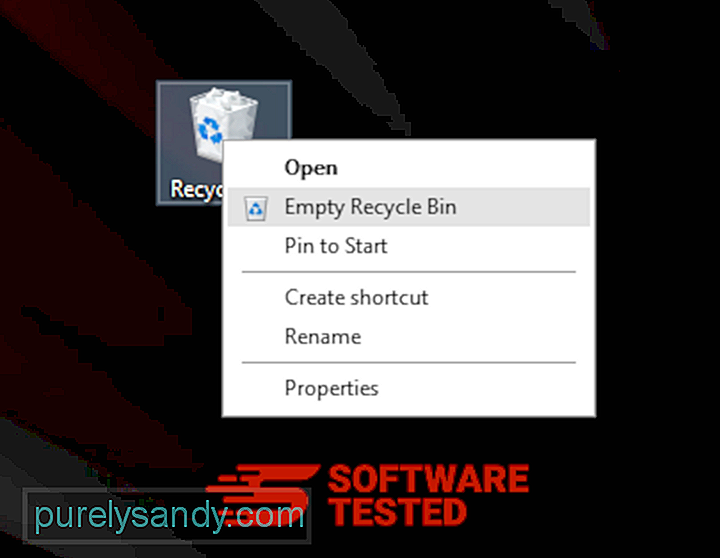
Τρόπος διαγραφής του CompatTelRunner.exe από το macOS
Το macOS είναι πιο ασφαλές από τα Windows, αλλά δεν είναι αδύνατο να υπάρχει κακόβουλο λογισμικό σε Mac. Όπως και άλλα λειτουργικά συστήματα, το macOS είναι επίσης ευάλωτο σε κακόβουλο λογισμικό. Στην πραγματικότητα, υπήρξαν αρκετές προηγούμενες επιθέσεις κακόβουλου λογισμικού που στοχεύουν χρήστες Mac.
Η διαγραφή του CompatTelRunner.exe από Mac είναι πολύ πιο εύκολη από άλλα λειτουργικά συστήματα. Ακολουθεί ο πλήρης οδηγός:
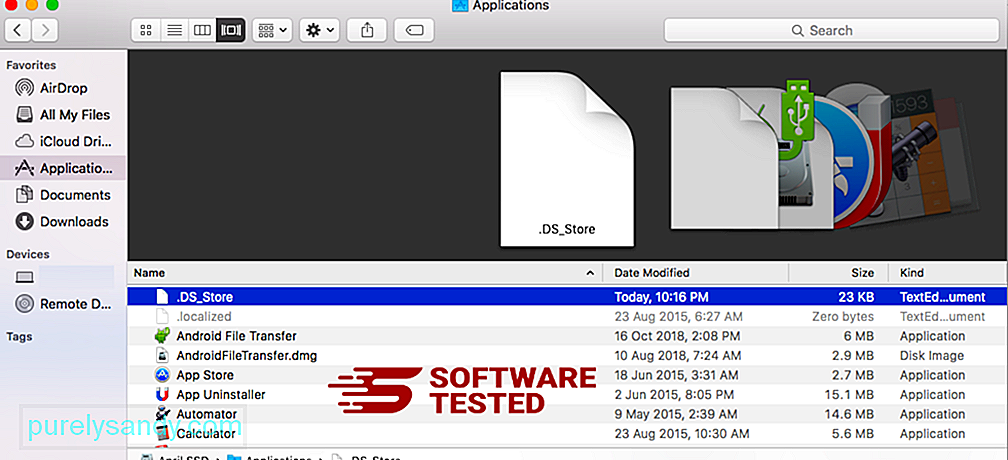
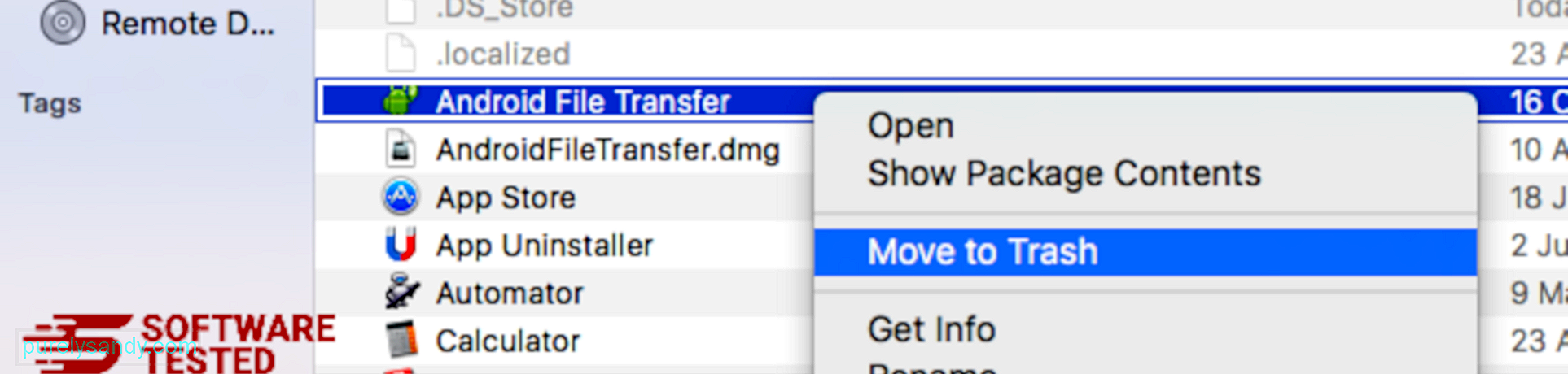
Για να απαλλαγείτε εντελώς από το CompatTelRunner.exe, αδειάστε τον Κάδο απορριμμάτων.
Πώς να απαλλαγείτε από το CompatTelRunner.exe από τον Internet Explorer
Για να βεβαιωθείτε ότι το κακόβουλο λογισμικό που εισέπραξε το πρόγραμμα περιήγησής σας έχει εξαφανιστεί εντελώς και ότι όλες οι μη εξουσιοδοτημένες αλλαγές αντιστρέφονται στον Internet Explorer, ακολουθήστε τα βήματα που παρέχονται παρακάτω:
1. Απαλλαγείτε από επικίνδυνα πρόσθετα. Όταν το κακόβουλο λογισμικό παραβιάζει το πρόγραμμα περιήγησής σας, ένα από τα προφανή σημάδια είναι όταν βλέπετε πρόσθετα ή γραμμές εργαλείων που ξαφνικά εμφανίζονται στον Internet Explorer χωρίς να το γνωρίζετε. Για να απεγκαταστήσετε αυτά τα πρόσθετα, ξεκινήστε τον Internet Explorer , κάντε κλικ στο εικονίδιο με το γρανάζι στην επάνω δεξιά γωνία του προγράμματος περιήγησης για να ανοίξετε το μενού και, στη συνέχεια, επιλέξτε Διαχείριση πρόσθετων. 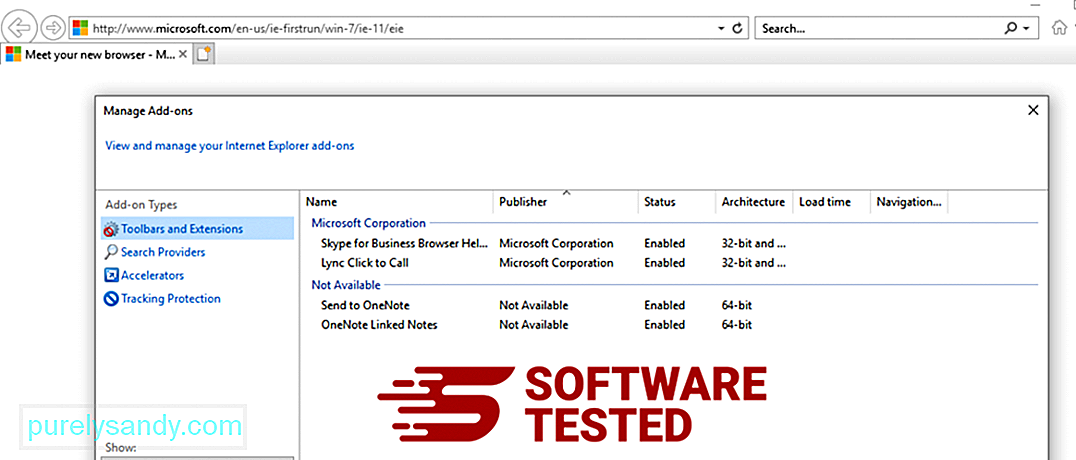
Όταν βλέπετε το παράθυρο Διαχείριση πρόσθετων, αναζητήστε (όνομα κακόβουλου λογισμικού) και άλλα ύποπτα πρόσθετα / πρόσθετα. Μπορείτε να απενεργοποιήσετε αυτές τις προσθήκες / πρόσθετα κάνοντας κλικ στην επιλογή Απενεργοποίηση . 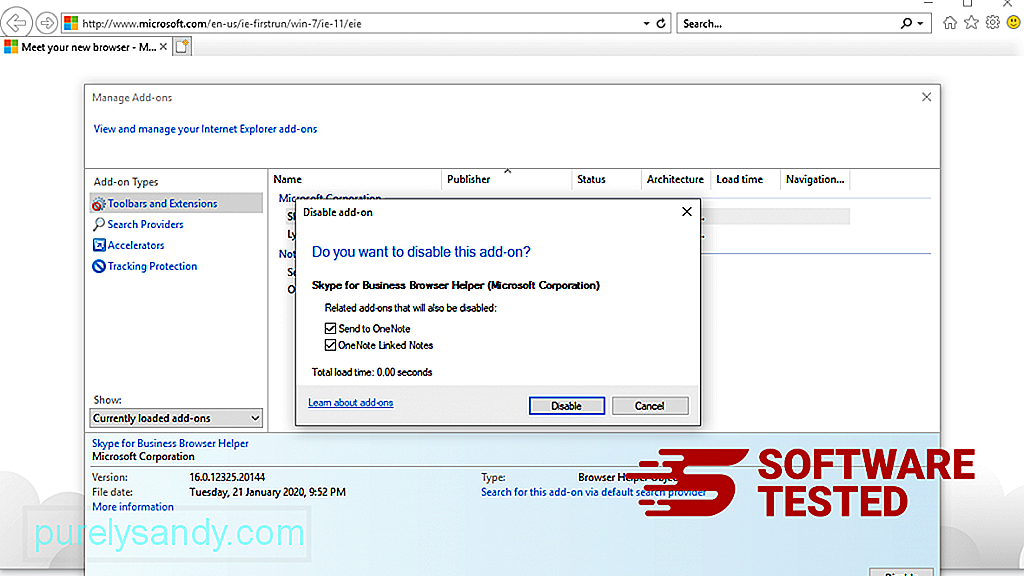
Εάν έχετε ξαφνικά διαφορετική αρχική σελίδα ή η προεπιλεγμένη μηχανή αναζήτησης έχει αλλάξει, μπορείτε να την αλλάξετε ξανά μέσω των ρυθμίσεων του Internet Explorer. Για να το κάνετε αυτό, κάντε κλικ στο εικονίδιο με το γρανάζι στην επάνω δεξιά γωνία του προγράμματος περιήγησης και, στη συνέχεια, επιλέξτε Επιλογές Διαδικτύου . 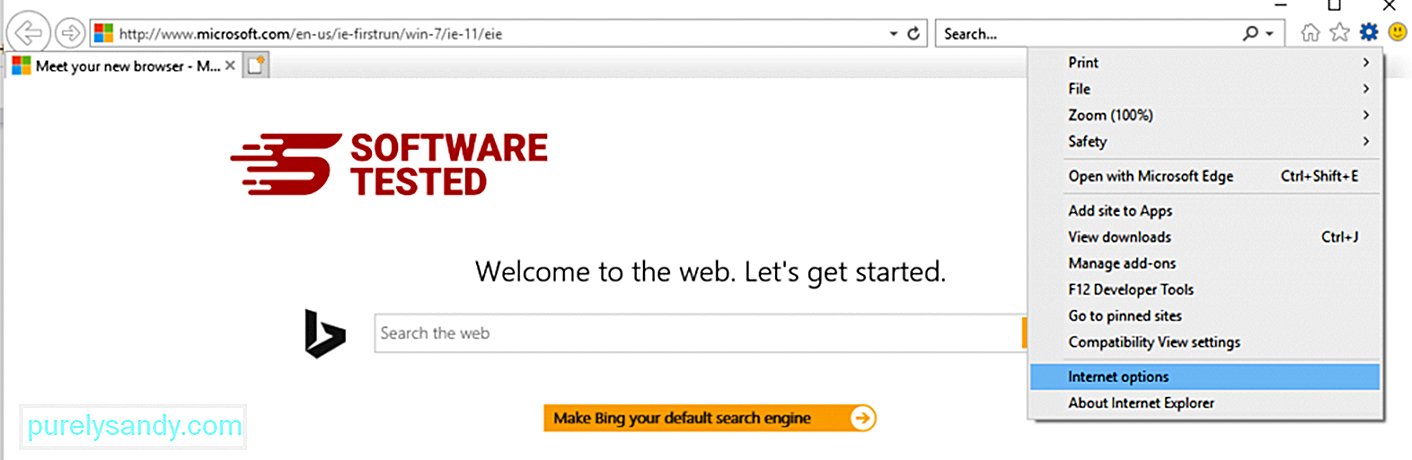
Στην καρτέλα Γενικά , διαγράψτε τη διεύθυνση URL της αρχικής σελίδας και εισαγάγετε την αρχική σελίδα που προτιμάτε. Κάντε κλικ στην επιλογή Εφαρμογή για να αποθηκεύσετε τις νέες ρυθμίσεις. 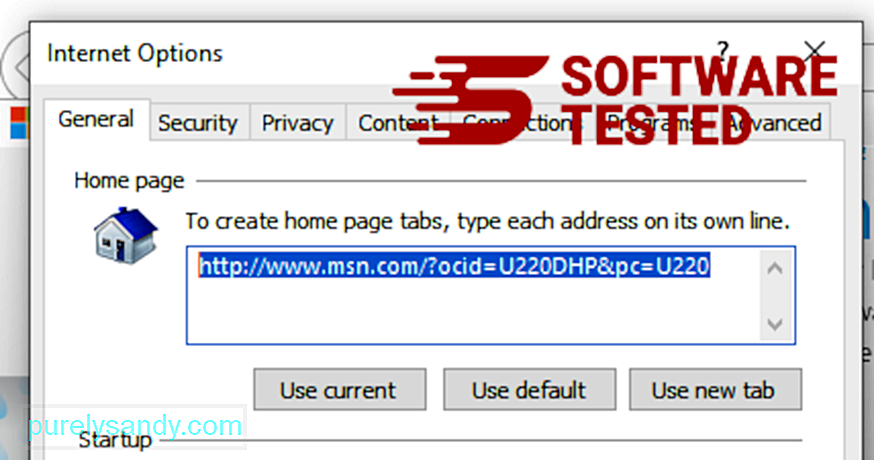
Από το μενού του Internet Explorer (εικονίδιο με το γρανάζι στην κορυφή), επιλέξτε Επιλογές Internet . Κάντε κλικ στην καρτέλα Για προχωρημένους και, στη συνέχεια, επιλέξτε Επαναφορά . 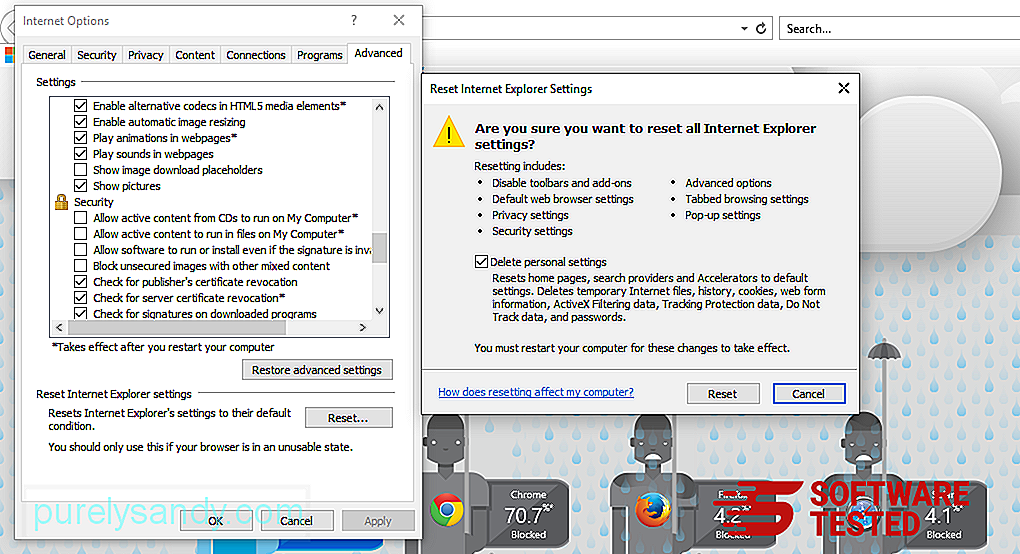
Στο παράθυρο Επαναφορά, επιλέξτε Διαγραφή προσωπικών ρυθμίσεων και κάντε ξανά κλικ στο κουμπί Επαναφορά για επιβεβαίωση της ενέργειας.
Τρόπος απεγκατάστασης του CompatTelRunner.exe στο Microsoft Edge
Εάν υποψιάζεστε ότι ο υπολογιστής σας έχει μολυνθεί από κακόβουλο λογισμικό και πιστεύετε ότι έχει επηρεαστεί το πρόγραμμα περιήγησης Microsoft Edge, το καλύτερο που πρέπει να κάνετε είναι να επαναφέρετε το πρόγραμμα περιήγησής σας .
Υπάρχουν δύο τρόποι για να επαναφέρετε τις ρυθμίσεις του Microsoft Edge για να καταργήσετε εντελώς όλα τα ίχνη κακόβουλου λογισμικού στον υπολογιστή σας. Ανατρέξτε στις παρακάτω οδηγίες για περισσότερες πληροφορίες.
Μέθοδος 1: Επαναφορά μέσω Edge Settings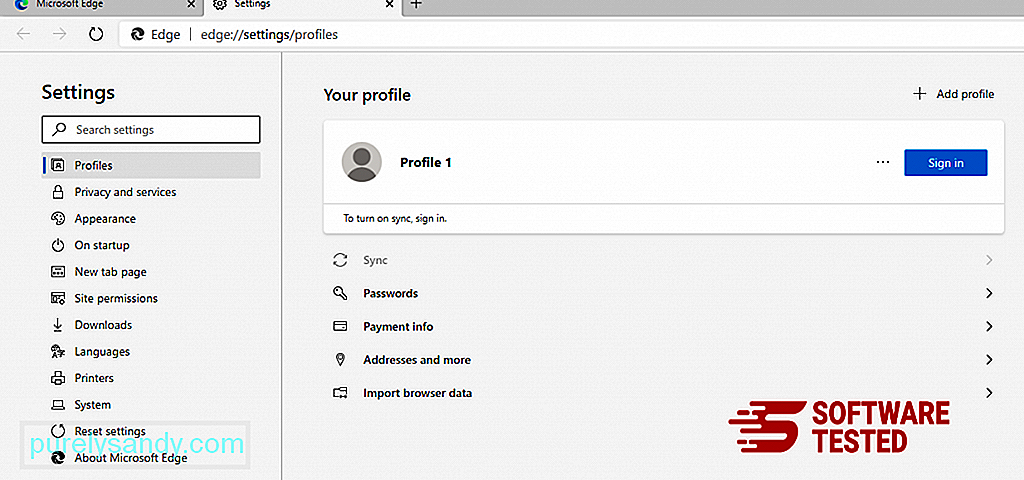
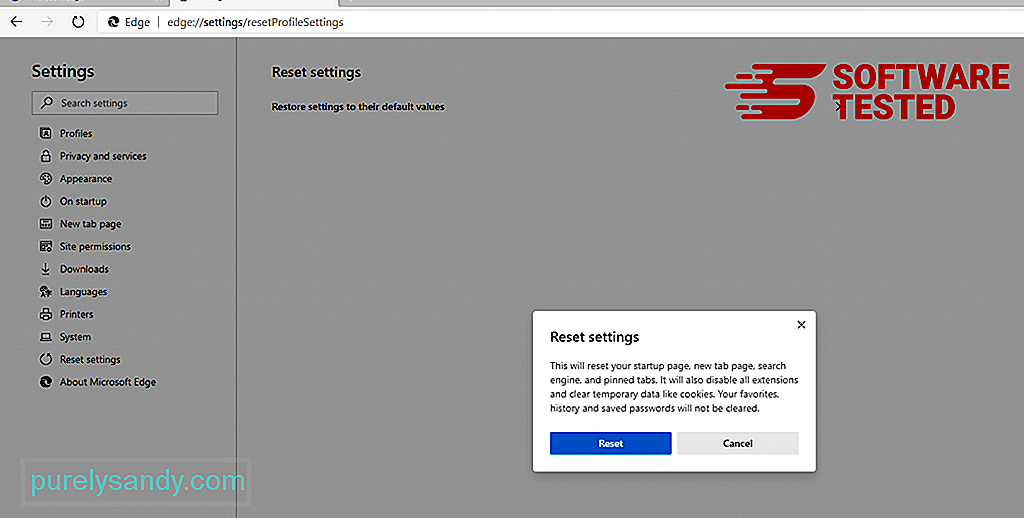
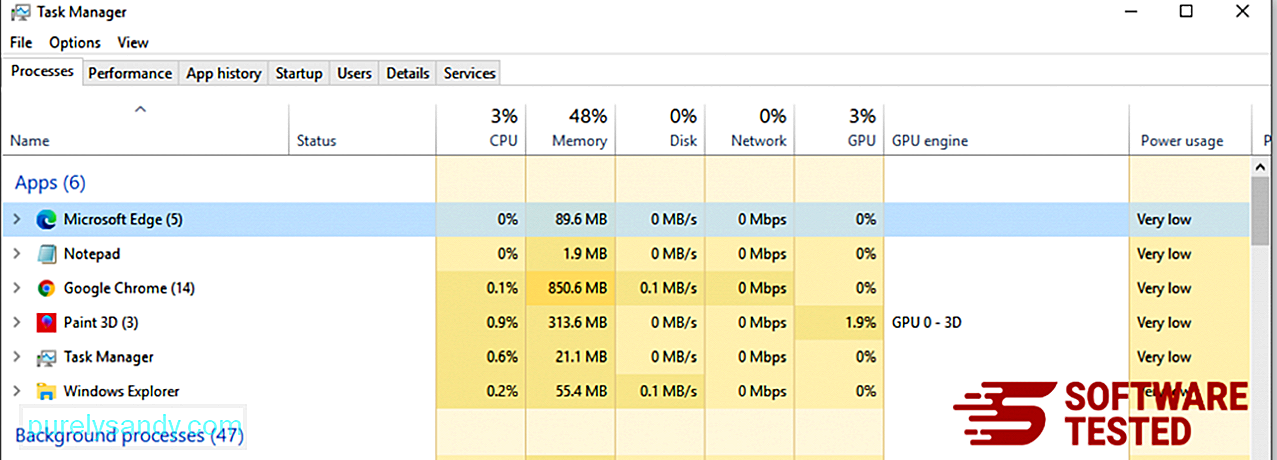
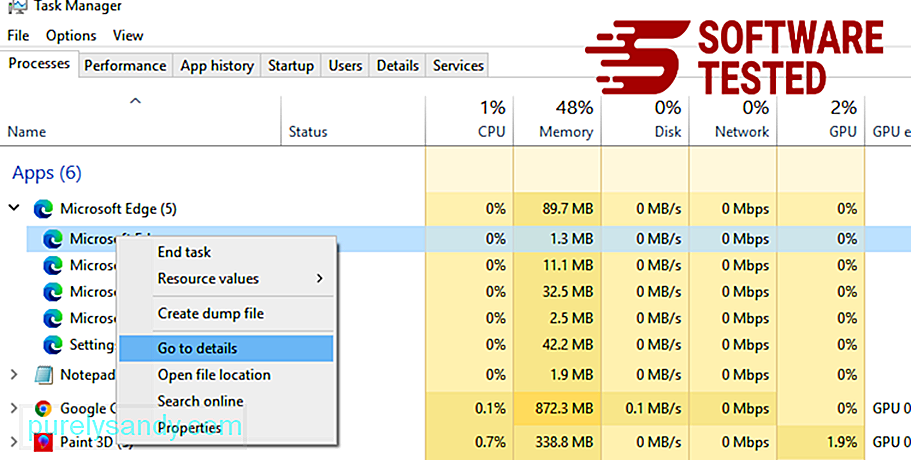
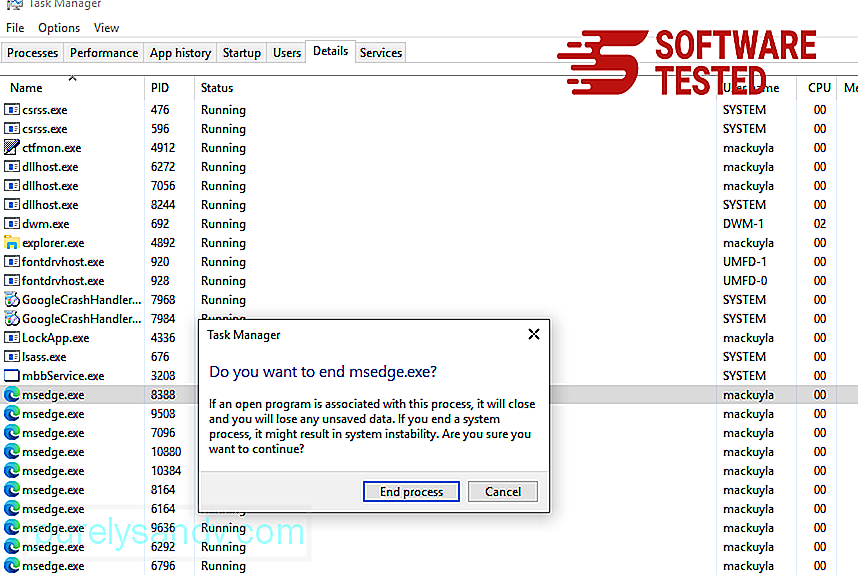
Ένας άλλος τρόπος Η επαναφορά του Microsoft Edge γίνεται με εντολές. Αυτή είναι μια προηγμένη μέθοδος που είναι εξαιρετικά χρήσιμη εάν η εφαρμογή Microsoft Edge συνεχίζει να παρουσιάζει σφάλμα ή δεν θα ανοίξει καθόλου. Φροντίστε να δημιουργήσετε αντίγραφα ασφαλείας των σημαντικών δεδομένων σας πριν χρησιμοποιήσετε αυτήν τη μέθοδο.
Ακολουθούν τα βήματα για να γίνει αυτό:
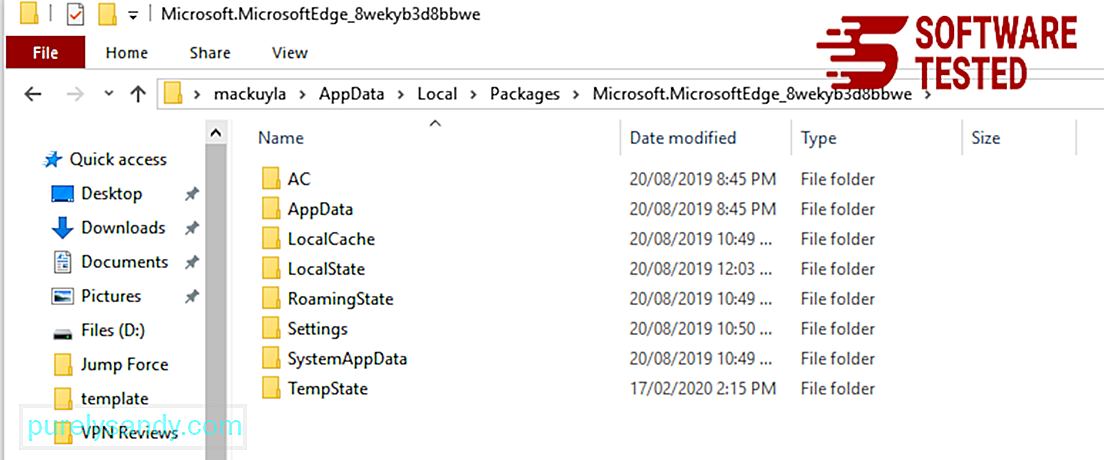
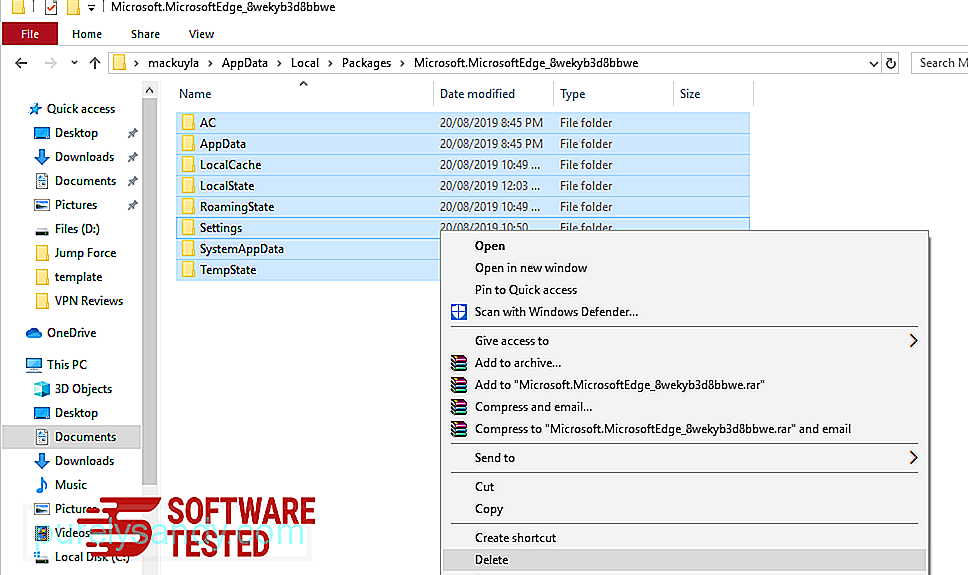
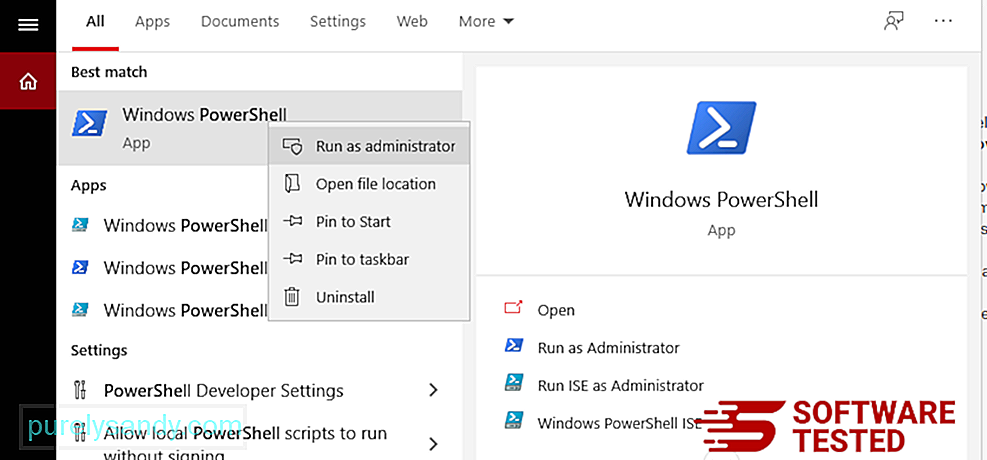
Get-AppXPackage -AllUsers -Name Microsoft.MicrosoftEdge | Foreach {Add-AppxPackage -DisableDevelopmentMode -Register $ ($ _. InstallLocation) \ AppXManifest.xml -Verbose} 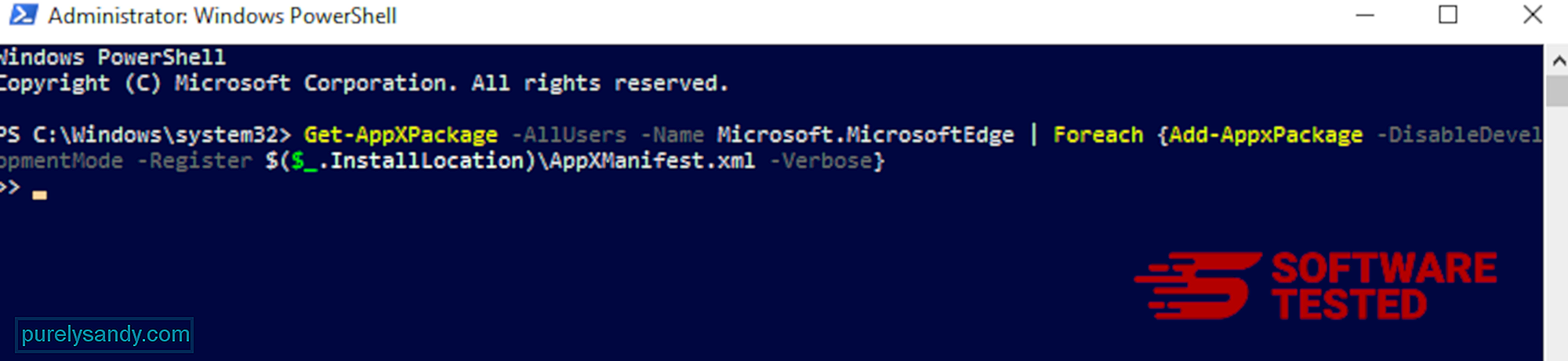
Πώς να διαγράψετε το CompatTelRunner.exe από το Mozilla Firefox
Όπως και τα άλλα προγράμματα περιήγησης, το κακόβουλο λογισμικό προσπαθεί να αλλάξει τις ρυθμίσεις του Mozilla Firefox. Πρέπει να αναιρέσετε αυτές τις αλλαγές για να καταργήσετε όλα τα ίχνη του CompatTelRunner.exe. Ακολουθήστε τα παρακάτω βήματα για να διαγράψετε πλήρως το CompatTelRunner.exe από τον Firefox:
1. Καταργήστε την εγκατάσταση επικίνδυνων ή άγνωστων επεκτάσεων.Ελέγξτε τον Firefox για τυχόν άγνωστες επεκτάσεις που δεν θυμάστε να εγκαταστήσατε. Υπάρχει τεράστια πιθανότητα αυτές οι επεκτάσεις να εγκατασταθούν από το κακόβουλο λογισμικό. Για να το κάνετε αυτό, ξεκινήστε το Mozilla Firefox, κάντε κλικ στο εικονίδιο μενού στην επάνω δεξιά γωνία και, στη συνέχεια, επιλέξτε Πρόσθετα & gt; Επεκτάσεις .
Στο παράθυρο Επεκτάσεις, επιλέξτε CompatTelRunner.exe και άλλες ύποπτες προσθήκες. Κάντε κλικ στο μενού με τις τρεις κουκκίδες δίπλα στην επέκταση και, στη συνέχεια, επιλέξτε Κατάργηση για να διαγράψετε αυτές τις επεκτάσεις. 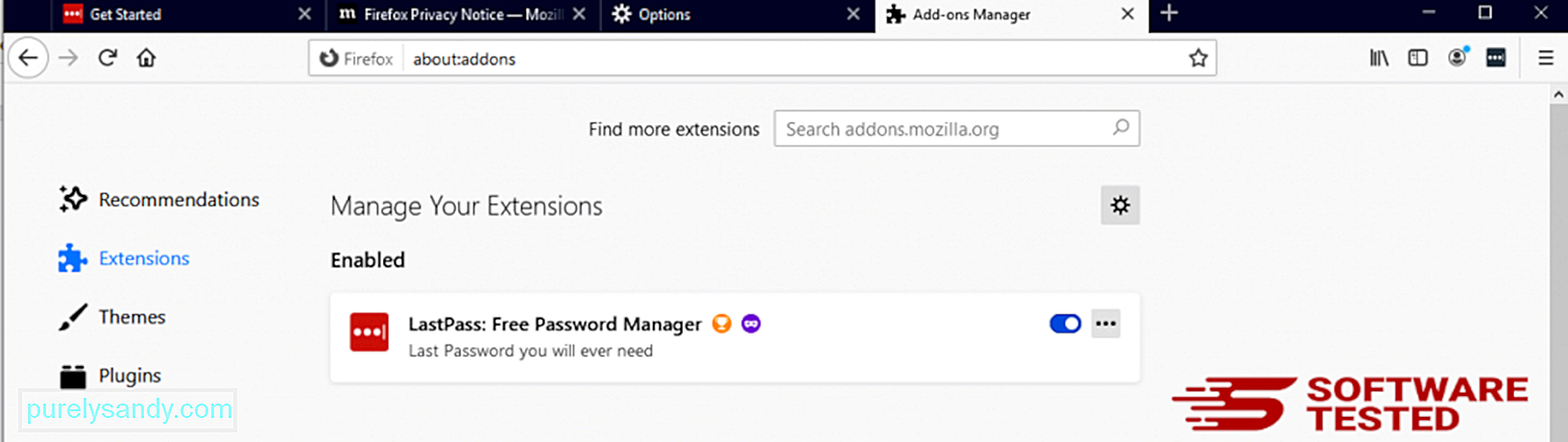
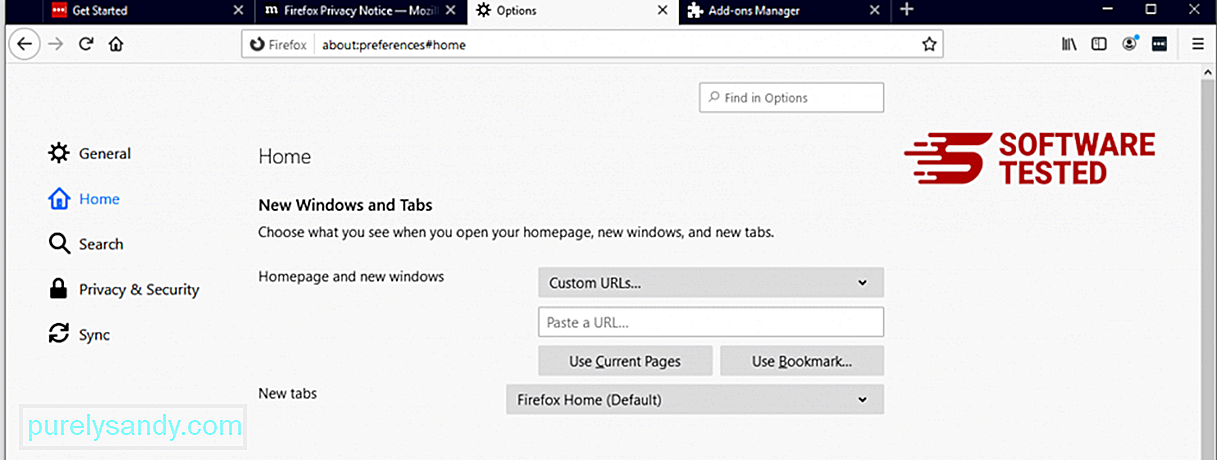
Κάντε κλικ στο μενού Firefox στην επάνω δεξιά γωνία του προγράμματος περιήγησης και, στη συνέχεια, επιλέξτε Επιλογές & gt; Γενικός. Διαγράψτε την κακόβουλη αρχική σελίδα και πληκτρολογήστε τη διεύθυνση URL που προτιμάτε. Εναλλακτικά, μπορείτε να κάνετε κλικ στην επιλογή Επαναφορά για να μεταβείτε στην προεπιλεγμένη αρχική σελίδα. Κάντε κλικ στο OK για να αποθηκεύσετε τις νέες ρυθμίσεις.
3. Επαναφέρετε το Mozilla Firefox. Μεταβείτε στο μενού Firefox και μετά κάντε κλικ στο ερωτηματικό (Βοήθεια). Επιλέξτε Πληροφορίες αντιμετώπισης προβλημάτων. Πατήστε το κουμπί Ανανέωση Firefox για να ξεκινήσετε εκ νέου το πρόγραμμα περιήγησής σας. 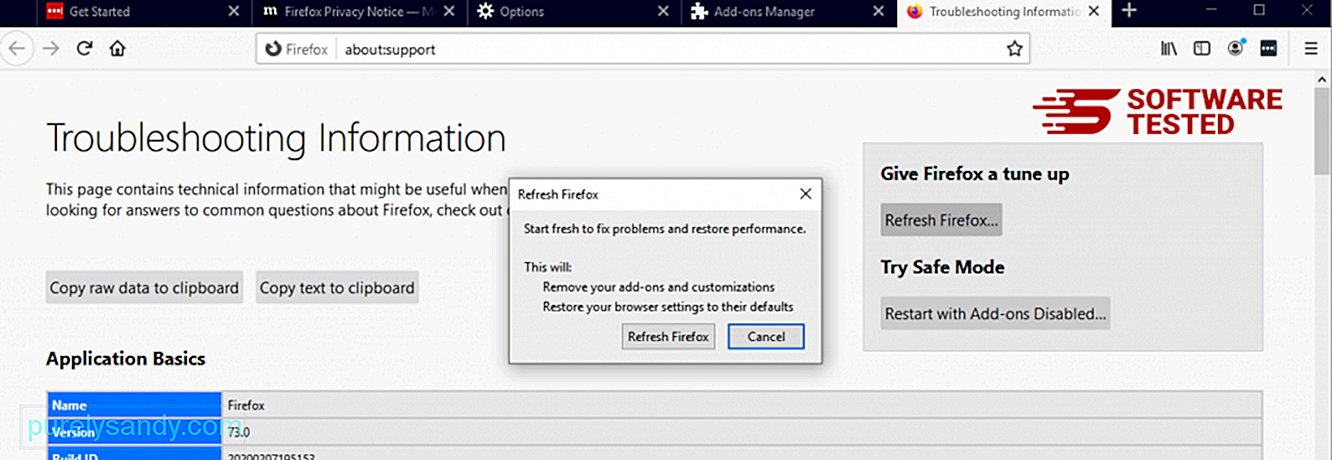
Μόλις ολοκληρώσετε τα παραπάνω βήματα, το CompatTelRunner.exe θα απομακρυνθεί εντελώς από το πρόγραμμα περιήγησης Mozilla Firefox.
Για να καταργήσετε εντελώς το CompatTelRunner.exe από τον υπολογιστή σας, πρέπει να αντιστρέψετε όλες τις αλλαγές στο Google Chrome, να απεγκαταστήσετε ύποπτες επεκτάσεις, προσθήκες και πρόσθετα που προστέθηκαν χωρίς την άδειά σας.
Ακολουθήστε τις παρακάτω οδηγίες για να καταργήσετε το CompatTelRunner.exe από το Google Chrome:
1. Διαγράψτε κακόβουλες προσθήκες. Εκκινήστε την εφαρμογή Google Chrome και, στη συνέχεια, κάντε κλικ στο εικονίδιο μενού στην επάνω δεξιά γωνία. Επιλέξτε Περισσότερα εργαλεία & gt; Επεκτάσεις. Αναζητήστε CompatTelRunner.exe και άλλες κακόβουλες επεκτάσεις. Επισημάνετε αυτές τις επεκτάσεις που θέλετε να απεγκαταστήσετε και, στη συνέχεια, κάντε κλικ στην επιλογή Κατάργηση για να τις διαγράψετε. 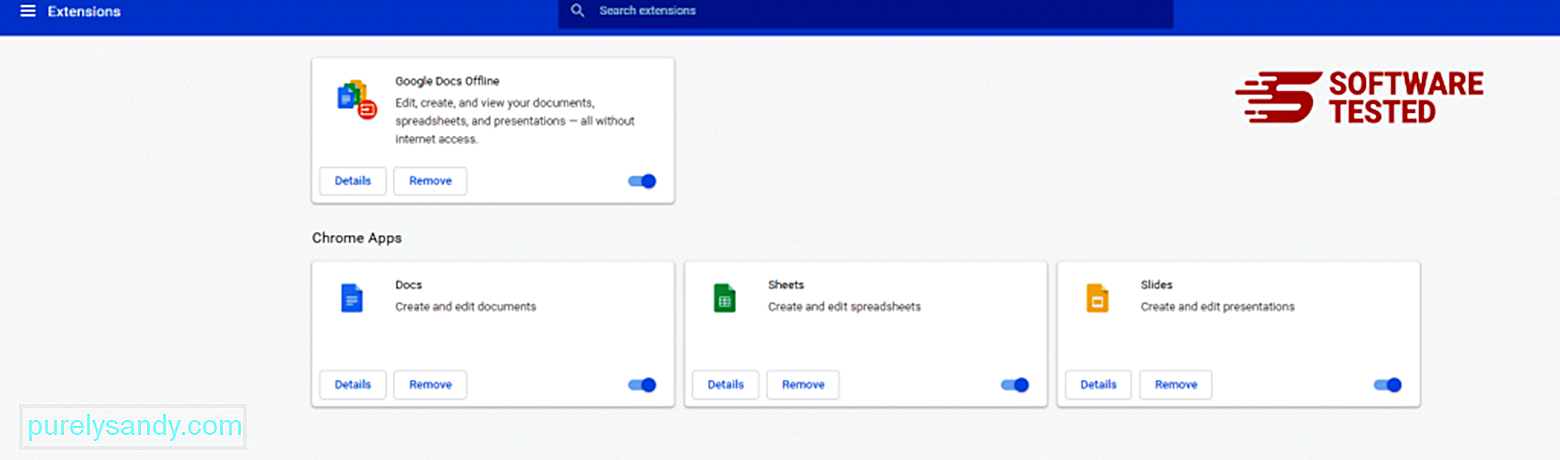
Κάντε κλικ στο εικονίδιο μενού του Chrome και επιλέξτε Ρυθμίσεις . Κάντε κλικ στην επιλογή Κατά την εκκίνηση και, στη συνέχεια, επιλέξτε Άνοιγμα συγκεκριμένης σελίδας ή συνόλου σελίδων . Μπορείτε είτε να δημιουργήσετε μια νέα σελίδα είτε να χρησιμοποιήσετε τις υπάρχουσες σελίδες ως αρχική σελίδα σας. 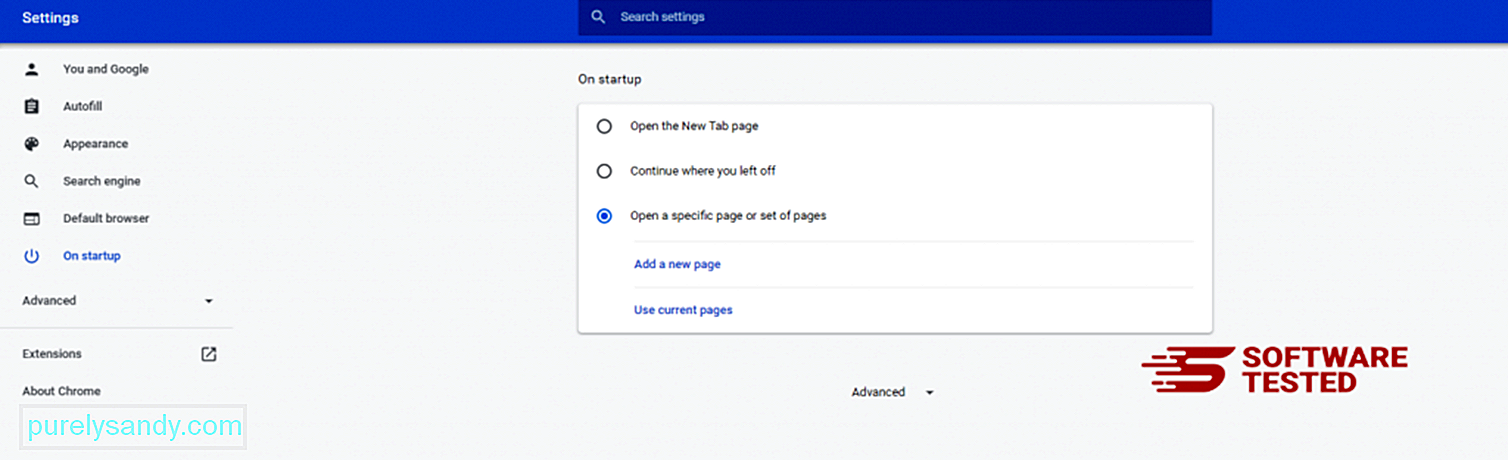
Επιστρέψτε στο εικονίδιο μενού του Google Chrome και επιλέξτε Ρυθμίσεις & gt; Μηχανή αναζήτησης και, στη συνέχεια, κάντε κλικ στην επιλογή Διαχείριση μηχανών αναζήτησης . Θα δείτε μια λίστα προεπιλεγμένων μηχανών αναζήτησης που είναι διαθέσιμες για το Chrome. Διαγράψτε οποιαδήποτε μηχανή αναζήτησης που πιστεύετε ότι είναι ύποπτη. Κάντε κλικ στο μενού με τις τρεις κουκκίδες δίπλα στη μηχανή αναζήτησης και κάντε κλικ στην επιλογή Κατάργηση από τη λίστα. 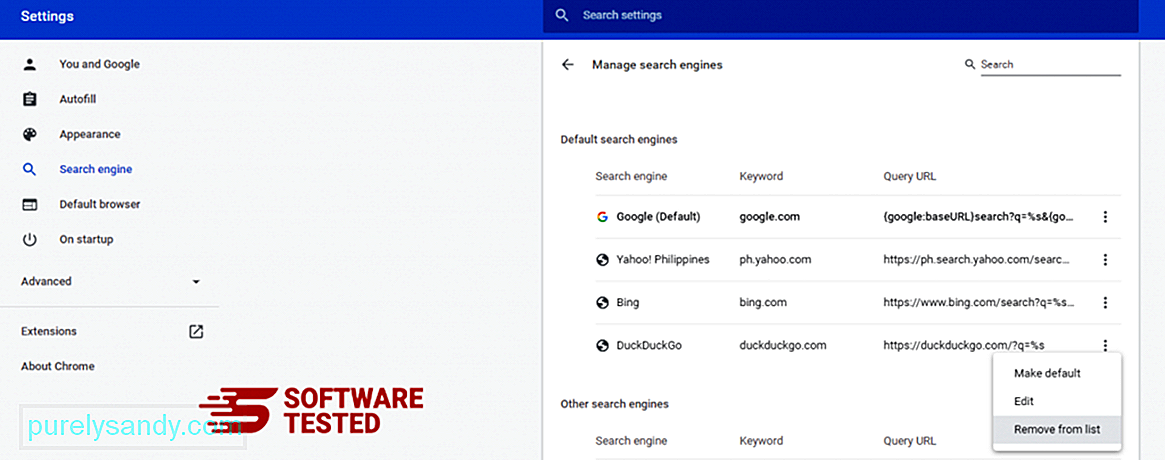
Κάντε κλικ στο εικονίδιο μενού που βρίσκεται επάνω δεξιά στο πρόγραμμα περιήγησής σας και επιλέξτε Ρυθμίσεις . Κάντε κύλιση προς τα κάτω στο κάτω μέρος της σελίδας και, στη συνέχεια, κάντε κλικ στην επιλογή Επαναφορά ρυθμίσεων στις αρχικές τους προεπιλογές στην ενότητα Επαναφορά και εκκαθάριση Κάντε κλικ στο κουμπί Επαναφορά ρυθμίσεων για να επιβεβαιώσετε την ενέργεια. 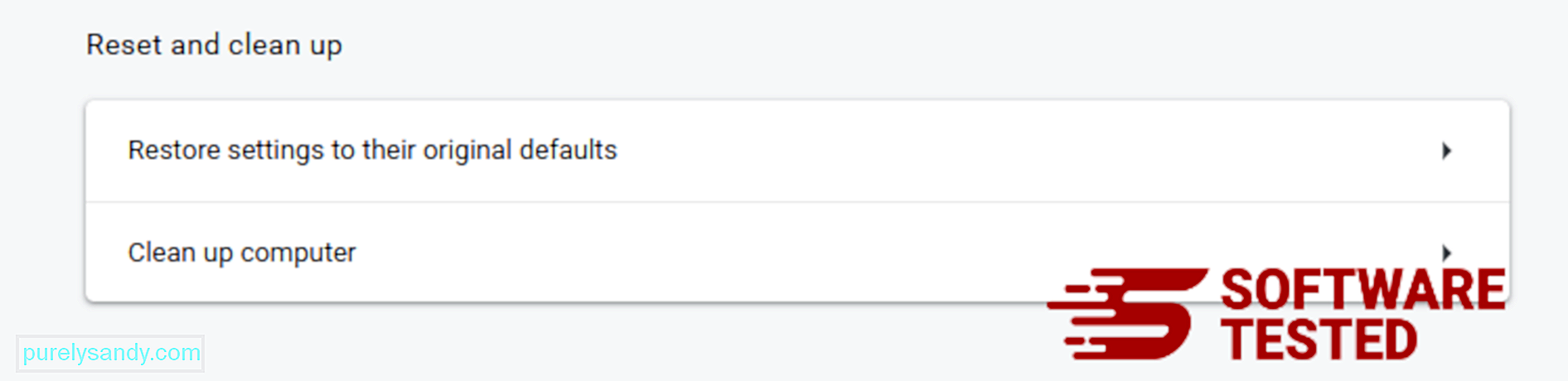
Αυτό το βήμα θα επαναφέρει τη σελίδα εκκίνησης, τη νέα καρτέλα, τις μηχανές αναζήτησης, τις καρφιτσωμένες καρτέλες και τις επεκτάσεις. Ωστόσο, οι σελιδοδείκτες σας, το ιστορικό του προγράμματος περιήγησης και οι αποθηκευμένοι κωδικοί πρόσβασης θα αποθηκευτούν.
Πώς να απαλλαγείτε από το CompatTelRunner.exe από το Safari
Το πρόγραμμα περιήγησης του υπολογιστή είναι ένας από τους κύριους στόχους του κακόβουλου λογισμικού - αλλαγή ρυθμίσεων, προσθήκη νέων επεκτάσεων και αλλαγή της προεπιλεγμένης μηχανής αναζήτησης. Έτσι, εάν υποψιάζεστε ότι το Safari σας έχει μολυνθεί με CompatTelRunner.exe, αυτά είναι τα βήματα που μπορείτε να ακολουθήσετε:
1. Διαγράψτε ύποπτες επεκτάσεις Εκκινήστε το πρόγραμμα περιήγησης ιστού Safari και κάντε κλικ στο Safari από το επάνω μενού. Κάντε κλικ στην επιλογή Προτιμήσεις από το αναπτυσσόμενο μενού. 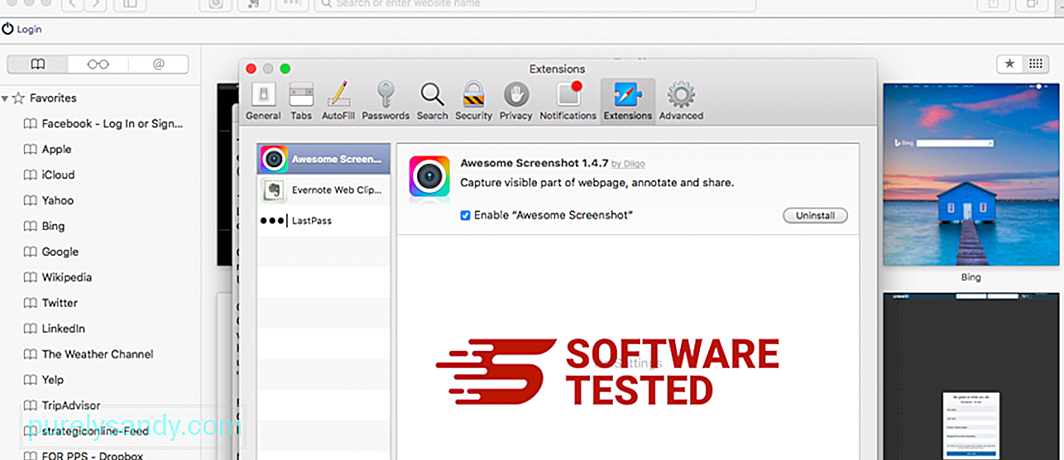
Κάντε κλικ στην καρτέλα Επεκτάσεις στο επάνω μέρος και, στη συνέχεια, δείτε τη λίστα των εγκατεστημένων επεκτάσεων στο αριστερό μενού. Αναζητήστε CompatTelRunner.exe ή άλλες επεκτάσεις που δεν θυμάστε να εγκαταστήσατε. Κάντε κλικ στο κουμπί Κατάργηση εγκατάστασης για να καταργήσετε την επέκταση. Κάντε το για όλες τις ύποπτες κακόβουλες επεκτάσεις.
2. Επαναφορά αλλαγών στην αρχική σας σελίδαΑνοίξτε το Safari και, στη συνέχεια, κάντε κλικ στο Safari & gt; Προτιμήσεις. Κάντε κλικ στο Γενικά . Ρίξτε μια ματιά στο πεδίο Αρχική σελίδα και δείτε εάν έχει τροποποιηθεί. Εάν η αρχική σας σελίδα άλλαξε από το CompatTelRunner.exe, διαγράψτε τη διεύθυνση URL και πληκτρολογήστε την αρχική σελίδα που θέλετε να χρησιμοποιήσετε. Φροντίστε να συμπεριλάβετε το http: // πριν από τη διεύθυνση της ιστοσελίδας.
3. Επαναφορά Safari89085
Ανοίξτε την εφαρμογή Safari και κάντε κλικ στο Safari από το μενού στην επάνω αριστερή γωνία της οθόνης. Κάντε κλικ στο Επαναφορά Safari. Θα ανοίξει ένα παράθυρο διαλόγου όπου μπορείτε να επιλέξετε ποια στοιχεία θέλετε να επαναφέρετε. Στη συνέχεια, κάντε κλικ στο κουμπί Επαναφορά για να ολοκληρώσετε την ενέργεια.
Οι ιοί και το κακόβουλο λογισμικό μπορούν να μολύνουν τη γνήσια διαδικασία / αρχείο CompatTelRunner.exe και να προκαλέσουν προβλήματα στον υπολογιστή σας. Πραγματοποιήστε μια πλήρη σάρωση συστήματος χρησιμοποιώντας ποιοτικό Anti-Malware για να εντοπίσετε και να καταργήσετε τυχόν κακόβουλα προγράμματα στον υπολογιστή σας, συμπεριλαμβανομένων εκείνων που καλύπτουν ως CompatTelRunner.exe.
Η διαδικασία CompatTelRunner.exe είναι σημαντική για τη διάγνωση των Windows. Ωστόσο, είναι μια ουσιαστική διαδικασία των Windows. Εάν πιστεύετε ότι το CompatTelRunner.exe είναι μια οντότητα κακόβουλου λογισμικού που κρύβεται στον υπολογιστή σας, μην διστάσετε να την αφαιρέσετε. Διαφορετικά, διατηρήστε το και αφήστε το ως έχει.
Πιστεύουμε ότι αυτό το άρθρο ήταν διορατικό και τώρα θα πρέπει να γνωρίζετε για το CompatTelRunner.exe, τη λειτουργία του και πώς να διορθώσετε οποιοδήποτε πρόβλημα σχετίζεται με αυτήν τη διαδικασία. ρ>
Βίντεο YouTube: CompatTelRunner.exe
09, 2025

